토스 어플 설치하는 방법
안녕하세요.
오늘은 '토스'라는 어플을 설치하여 사용하는 방법을 알아보려고 합니다.

토스?
우선 '토스'라는 어플이 무엇인지 알려드리려고 해요.
토스는 이제는 많이들 사용하고 있는 간편송금 서비스를 2015년 처음 선보였는데요.
처음에는 많이들 낯설기도 하고,
공인인증서를 통해 복잡하게 거래되던 돈이 이렇게 쉽게 보내져도 되나
많은 의심들을 하기도 했는데요.
이제는 토스가 아니더라도 간편송금서비스를 많이들 이용하시는 것 같아요.
토스는 간편송금과 결제, 금융 상품 가입, 투자와 대출 등 다양한 서비스를 시행하고 있어요
■ 토스 설치하기

구글 플레이스토어나 앱스토어에서 '토스'를 검색하여
토스 어플을 다운로드 해주세요.
시작하기를 눌러서 우선 문자메시지 인증을 먼저 해주셔야 합니다.
■ 본인 인증하기

본인명의로 된 핸드폰으로 본인확인용 인증메시지를 발송하여주세요.
동의하고 인증하기를 누르면
갑자기 메시지 보내기 창이 뜨는데요.
여기서 내가 보내는 창에
[토스]본인 확인용 인증 메시지 블라블라~ 라고 뜨게 됩니다.
이 내용을 수정없이 발송을 눌러주면 인증이 됩니다.

문자 발송 이후
이름, 전화번호, 주민번호 앞자리, 통신사, 핸드폰 번호 등을 입력하고
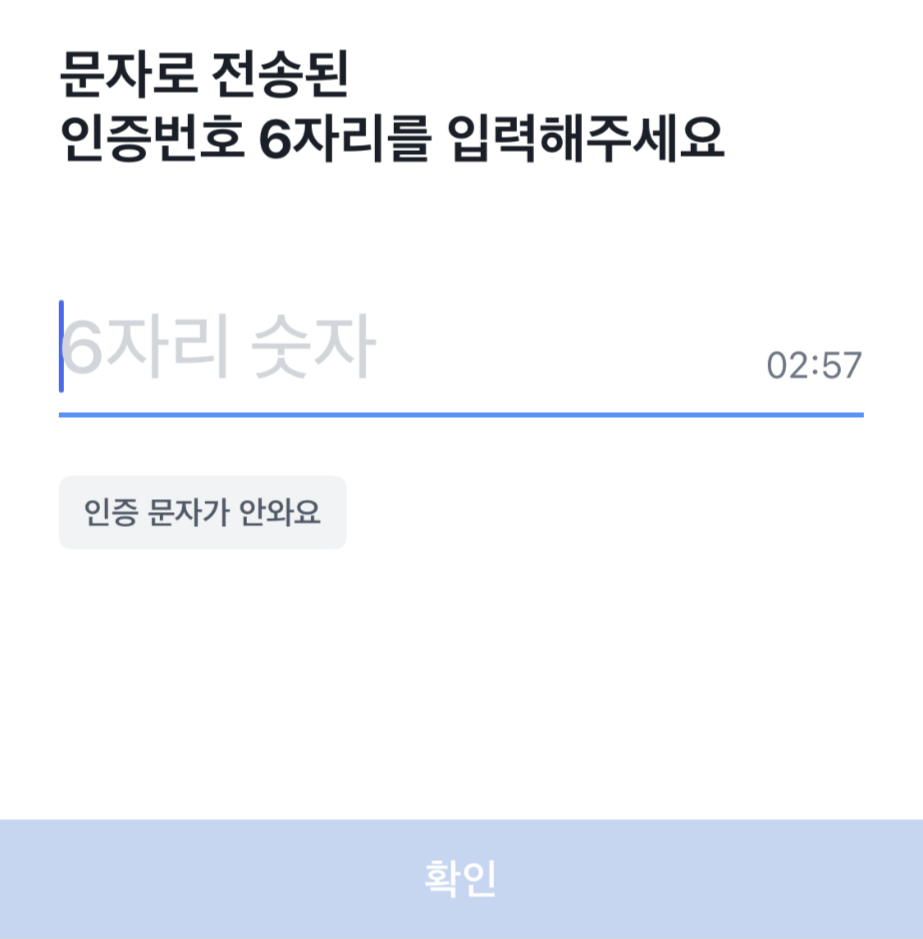
문자로 전송된 인증번호 6자리를 누르면 됩니다.
■ 계좌등록
이제 계좌등록의 과정만 남았어요.
이 과정에서 헤매는 분들이 있으니 천천히 따라해보세요.

현재 사용하고 있는 은행을 선택합니다.

저는 카카오뱅크를 선택했는데요.
본인의 계좌 번호를 입력합니다.
그럼 토스에서 본인 계좌가 맞는지 확인하기 위해 1원을 발송한다고 하는데요.
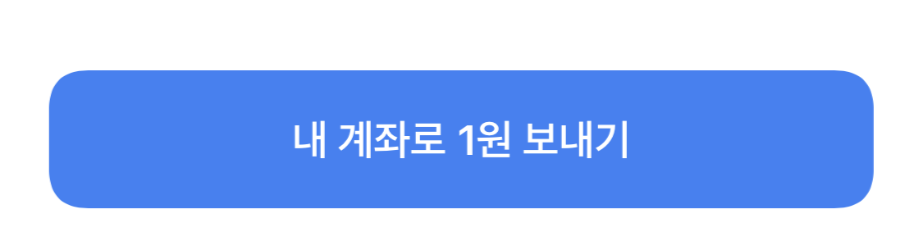
내 계좌로 1원 보내기를 눌러줍니다.
그럼 본인이 사용하고 있던
인터넷뱅킹으로 들어가 토스에서 보낸 1원의 입금자명을 확인해주면 되는데요.
예를 들어 제가 카카오뱅크 계좌를 입력했다면
카카오뱅크로 들어가 토스에서 보낸 1원의 입금자가 누구인지 확인해주면 됩니다.
'토스900'이라고 입금이 되었다면,
다시 토스 어플로 돌아와 '900'을 입력해주면 계좌 연결이 됩니다.
이제 본인이 사용할 비밀번호 숫자4자리와 영어1자리를 입력하면 끝!
토스를 사용할 수 있답니다.
'알아야할정보' 카테고리의 다른 글
| 숨은 정부지원금 찾기 (6600만원이나 된다고?!) (0) | 2020.11.30 |
|---|---|
| 자동차세 완납증명서 발급방법 (0) | 2020.11.26 |
| 정은경 올해의 여성 100인, BBC 선정 (0) | 2020.11.24 |




댓글